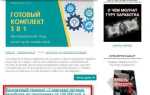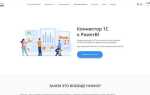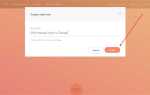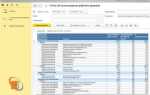AutoCAD предоставляет мощные инструменты для создания и использования различных стилей, таких как стили текста, аннотативные объекты, размеры и другие параметры, которые значительно ускоряют процесс проектирования. Чтобы повысить эффективность работы, важно уметь сохранять созданные стили для последующего использования в других проектах. Это позволяет избежать повторной настройки каждого элемента и обеспечивает единообразие в проектах.
Основной способ сохранения стилей заключается в использовании шаблонов чертежей (.dwt), которые содержат все необходимые настройки, включая стили текстов, размеры и другие параметры. Создавая шаблон, вы можете заранее подготовить все нужные стандарты, чтобы при начале нового проекта просто загружать этот шаблон. Для этого достаточно выбрать «Сохранить как» и указать формат .dwt. Важно не забывать, что шаблон сохраняет только те стили, которые присутствуют в текущем чертеже.
Для организации работы с несколькими проектами и стилями рекомендуется создать архив с настройками и стилями, который можно импортировать в новый проект. Для этого используется команда «DesignCenter», с помощью которой можно быстро перенести стили и настройки из одного чертежа в другой. Этот метод полезен при работе с несколькими проектами или при необходимости обмена данными между разными пользователями.
Создание и настройка стилей в AutoCAD
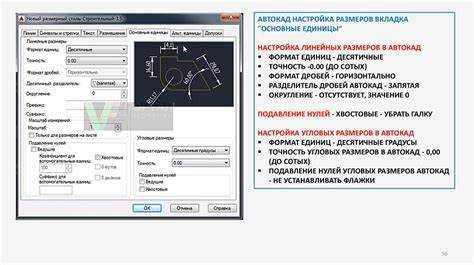
Для эффективного использования AutoCAD важно уметь правильно создавать и настраивать стили. Это позволяет унифицировать оформление чертежей и ускорить работу. Стили в AutoCAD могут касаться текстов, размеров, линий, а также других элементов. Рассмотрим основные этапы создания и настройки стилей.
1. Создание текстового стиля
Для создания нового текстового стиля откройте команду STYLE в командной строке. В окне настройки стилей укажите название стиля и выберите шрифт, который будет использоваться. Также важно настроить высоту шрифта и другие параметры, такие как угол наклона и интервал. Если необходимо использовать шрифт с конкретной кодировкой, выберите нужный файл шрифта. После настройки нажмите OK, чтобы сохранить стиль.
2. Настройка стиля размеров
Стиль размеров влияет на внешний вид всех аннотаций, связанных с размерами объектов. Для его создания используйте команду DIMSTYLE. В окне настройки можно задать параметры: тип стрелок, шрифт для чисел, интервал между размерами и т.д. Рекомендуется использовать единый стиль размеров для всех чертежей проекта, чтобы поддерживать консистентность. Выбор масштаба аннотаций также имеет значение для корректного отображения размеров в различных видах.
3. Настройка стилей линий
Для создания и изменения стилей линий используйте команду LINETYPE. Здесь можно выбрать из стандартных типов линий, таких как сплошная, пунктирная или штрихпунктирная, а также импортировать собственные линии. При создании нового стиля линии важно учитывать, что длинные или сложные линии могут не отображаться корректно при небольших масштабах, поэтому настройку длины и периодичности необходимо делать с учетом будущего использования.
4. Использование шаблонов для сохранения стилей
Для того чтобы в дальнейшем не повторять все шаги по настройке стилей, можно создать шаблон чертежа. Для этого сохраните все настройки в файле шаблона (.dwt). В шаблоне можно сохранить не только стили, но и другие настройки, такие как слои, масштаб, настройки печати. При создании нового чертежа на основе шаблона все эти параметры будут автоматически применены.
5. Управление стилями с помощью наборов параметров
Для группировки различных стилей и их упрощенной настройки используйте наборы параметров. Это позволяет объединить несколько стилей в один набор и перенести его между проектами. Это особенно полезно в коллективной работе, когда необходимо поддерживать единообразие в оформлении чертежей.
Использование шаблонов для сохранения стилей
Чтобы сохранить стили в шаблон, выполните следующие шаги:
- Настройте нужные стили в текущем чертеже. Для этого откройте диалоговые окна для работы с текстовыми стилями, стилями размеров и другими параметрами.
- После настройки всех стилей и элементов перейдите в меню «Файл» и выберите «Сохранить как».
- В диалоговом окне сохранения выберите формат «Шаблон AutoCAD (*.dwt)», укажите имя файла и место сохранения.
- При создании нового чертежа выберите ранее сохранённый шаблон. Это автоматически загрузит все стили и настройки, сохранённые в шаблоне.
Включение в шаблон различных параметров значительно ускоряет рабочий процесс. Особенно это важно при работе над большими проектами или для командной работы, где стандарты оформления должны быть едиными для всех участников.
Для эффективного использования шаблонов важно:
- Регулярно обновлять шаблоны, добавляя новые стили по мере необходимости.
- Создавать отдельные шаблоны для различных типов проектов, если оформление сильно различается.
- Использовать шаблоны в сочетании с настройками профилей пользователя, чтобы автоматизировать работу не только с чертежами, но и с инструментами и интерфейсом.
Шаблоны не только ускоряют процесс работы, но и помогают поддерживать стандарты оформления. Это особенно актуально для фирм и организаций, где важна единообразие в оформлении чертежей.
Экспорт и импорт стилей между проектами
Экспорт и импорт стилей в AutoCAD позволяют эффективно перенести настройки из одного проекта в другой, сохраняя уникальные параметры оформления и улучшая совместную работу между различными проектами. Этот процесс включает несколько ключевых шагов, которые необходимо выполнить для корректной передачи данных.
Для экспорта стилей из текущего проекта используйте команду EXPORTTOAUTOCAD. Эта команда создает файл с расширением .dwt, который может быть использован в других проектах. Перед экспортом важно убедиться, что все нужные стили (линии, шрифты, размеры) уже настроены и присутствуют в шаблоне проекта. После выполнения экспорта можно сохранить файл на нужном носителе или облачном сервисе для дальнейшего использования.
Для импорта стилей в новый проект используется команда IMPORT. При этом можно выбрать файл шаблона, который был экспортирован ранее. Важно помнить, что при импорте стили из шаблона автоматически добавляются в текущую чертежную среду. Однако если в новом проекте уже существуют стили с аналогичными именами, они будут перезаписаны.
Чтобы избежать перезаписи важных настроек, используйте опцию «Выборочное добавление» при импорте. Это позволяет вручную выбрать, какие именно стили из шаблона будут импортированы в текущий проект.
Если требуется импортировать только отдельные стили (например, только стили для аннотативных объектов или размеры), можно использовать команду STYLEMANAGER для более детальной настройки. В этом случае откроется диалоговое окно, где можно выбрать только нужные элементы.
Перед выполнением операций экспорта и импорта стоит всегда проверять, что версии AutoCAD на обеих машинах совместимы, так как некоторые старые версии могут не поддерживать новые типы стилей или форматы файлов.
Как сохранить стили через файлы шаблонов (.dwt)
1. Создайте или откройте чертеж, в котором уже настроены все необходимые стили: стили аннотативных объектов, текстов, размеров, линий и другие параметры, которые вы хотите сохранить для будущих проектов.
2. Перейдите в меню «Файл» и выберите опцию «Сохранить как». В открывшемся диалоговом окне выберите формат файла .dwt. Это создаст новый шаблон, который будет содержать все текущие стили и настройки.
3. Чтобы убедиться, что стили сохранены, откройте новый чертеж, используя этот шаблон. Все настройки, такие как размеры, шрифты и линии, будут автоматически загружены из шаблона и применены к чертежу.
4. В случае необходимости, вы можете дополнительно редактировать шаблон, добавляя или изменяя стили, а затем сохранить его для дальнейшего использования. Для редактирования шаблона откройте файл .dwt, внесите изменения в стили и сохраните его снова как шаблон.
5. Шаблоны можно использовать не только для стилизации, но и для настройки других параметров, таких как единицы измерения, типы линий и другие параметры, которые часто повторяются в проектах. Это значительно ускоряет работу, так как устраняет необходимость вручную настраивать стили каждый раз при создании нового чертежа.
Файлы шаблонов позволяют стандартизировать процесс проектирования, повышая удобство работы и уменьшив вероятность ошибок при настройке каждого нового чертежа.
Создание библиотек стилей для различных типов проектов
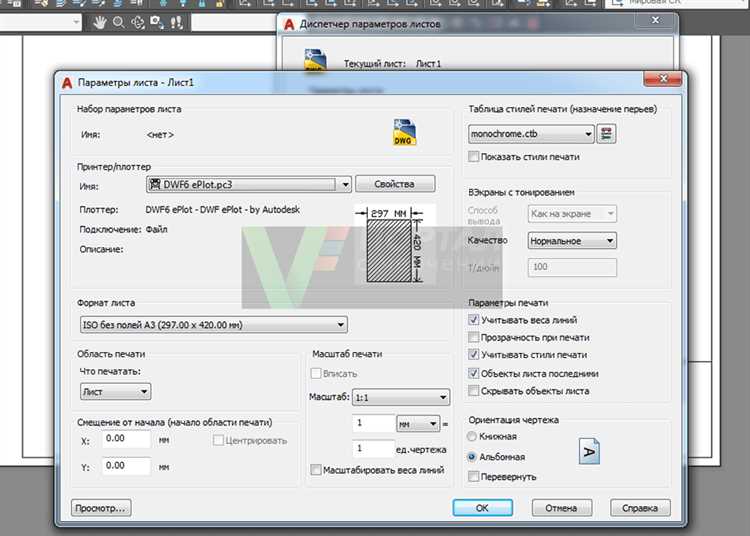
Для эффективного использования AutoCAD в различных типах проектов важно создавать специализированные библиотеки стилей, которые ускоряют процесс проектирования и обеспечивают единообразие. Это особенно важно при работе с различными архитектурными, инженерными или строительными проектами, где требования к стилям могут значительно различаться.
Основные этапы создания библиотек стилей:
- Определение требований проекта: Прежде чем создавать библиотеку, важно понимать, какие стили требуются для конкретного типа проекта. Например, для архитектурных чертежей могут понадобиться другие шрифты, линии и размеры, чем для инженерных чертежей или схем электроснабжения.
- Создание и настройка стилей: В AutoCAD есть возможность настраивать различные стили, такие как стили линий, текста, размеров, а также стили аннотативных объектов. Эти стили должны быть настроены с учётом особенностей проекта, включая масштабы, требования к цветовой гамме и толщину линий.
- Сохранение и организация: После создания стилей важно организовать их в отдельные файлы или шаблоны. Это может быть сделано через создание шаблонов DWG или использование внешних ссылок на библиотеки стилей. Для этого следует создать структуру каталогов, которая будет понятна и удобна для пользователей в команде.
Рекомендуется создавать отдельные библиотеки для следующих типов проектов:
- Архитектурные проекты: Для таких проектов важны стили для различной толщины линий, обозначений и шрифтов. Стили должны соответствовать стандартам, таким как ГОСТ или международным нормам.
- Инженерные проекты: Включают стили для различных систем (водоснабжение, канализация, электроснабжение), которые должны быть легко идентифицируемы с помощью символов и линий. Здесь также важно учитывать размеры и аннотативные объекты.
- Строительные проекты: Основное внимание уделяется деталям, таким как схемы узлов, высотные отметки, примечания и размеры. Стиль должен обеспечивать точность и читабельность на всех этапах работы.
Кроме того, для более сложных проектов можно использовать дополнительные инструменты AutoCAD, такие как наборы чертежей (Drawing Sets) или модели для различных частей проекта. Это позволяет быстро переключаться между проектами, не тратя время на повторную настройку стилей.
Для эффективного использования библиотек стилей рекомендуется регулярно обновлять их с учётом новых стандартов и потребностей проекта. Поддержание актуальности библиотеки способствует не только ускорению работы, но и улучшению качества документации на всех стадиях проектирования.
Сохранение стилей с помощью команд «Wblock» и «DesignCenter»

Для эффективного использования и обмена стилями в AutoCAD можно применить команды «Wblock» и «DesignCenter». Каждая из них предоставляет свои особенности для сохранения и переноса настроек чертежа, включая стили текста, размеров, объектов и другие элементы.
Команда Wblock позволяет сохранить объекты и стили чертежа в отдельный файл для дальнейшего использования. Для сохранения стилей с помощью Wblock выполните следующие шаги:
- Выберите объекты, которые нужно сохранить, включая все элементы, связанные со стилями (например, текстовые стили, стили размеров, блоки).
- Введите команду Wblock в командной строке AutoCAD.
- В открывшемся диалоговом окне укажите путь и имя файла, в который будут сохранены объекты.
- После завершения сохранения можно использовать данный файл в других проектах для импорта стилей и объектов.
Важно помнить, что команда Wblock сохраняет не только визуальные элементы, но и все связанные настройки, такие как шрифты, размеры и прочее. Однако, стили, которые используют внешний файл (например, шаблоны) не сохраняются напрямую.
Команда DesignCenter предоставляет более гибкий способ работы с сохранёнными стилями и объектами. Это инструмент для быстрого доступа к чертежам и файлам, в которых сохранены нужные стили и элементы. Чтобы использовать DesignCenter для сохранения и переноса стилей, выполните следующие шаги:
- Введите команду DesignCenter или нажмите на кнопку DesignCenter на панели инструментов.
- В появившемся окне выберите источник – это может быть другой чертеж или файл с сохранёнными стилями.
- Перетащите нужный стиль или объект в текущий чертеж.
При использовании DesignCenter можно копировать и вставлять целые блоки стилей, а также находить и переносить отдельные элементы, такие как текстовые стили, шрифты, стили размеров и т.д. Этот метод идеально подходит для повторного использования элементов, что позволяет значительно ускорить рабочий процесс.
Обе команды – Wblock и DesignCenter – являются мощными инструментами для сохранения и переноса стилей в AutoCAD, давая возможность эффективно управлять настройками и уменьшать время на создание новых чертежей.
Использование файлов .ctb и .stb для сохранения графических настроек
В AutoCAD файлы .ctb и .stb играют ключевую роль в управлении цветами, линиями и стилями отображения чертежей при печати. Эти файлы позволяют сохранить настройки для различных графических элементов и использовать их в дальнейшем в проекте.
Для создания или изменения .ctb файла, достаточно открыть диалоговое окно настройки печати, выбрать стиль и настроить параметры для каждого цвета. После этого файл сохраняется и может быть использован повторно в любых других чертежах, что обеспечивает консистентность в работе над проектом.
Файл .stb (Named Plot Style Table) предоставляет более гибкие возможности, так как позволяет назначать стили на основе имен, а не только на основе цветов. Это означает, что можно создать несколько различных стилей для разных типов объектов, независимо от их цвета, что дает больше контроля при настройке внешнего вида чертежа для печати.
Для использования .stb файлов необходимо создать новый стиль в диалоговом окне печати, выбрать нужные параметры и сохранить его. После этого можно легко применять эти стили к объектам или слоям, что особенно удобно при работе с сложными проектами, где требуется точная настройка отображения различных типов информации.
Важно помнить, что файлы .ctb и .stb являются независимыми, и выбор между ними зависит от специфики проекта. Для простых чертежей с ограниченным количеством цветов и слоев подходит файл .ctb. Для более сложных проектов с множеством различных стилей, где необходимо точное управление каждым элементом, рекомендуется использовать .stb.
В обоих случаях сохранение этих файлов и их повторное использование позволяет значительно упростить работу, ускоряя процесс настройки печати и повышая стабильность результатов в долгосрочной перспективе.
Как обновить и синхронизировать стили в новых версиях AutoCAD
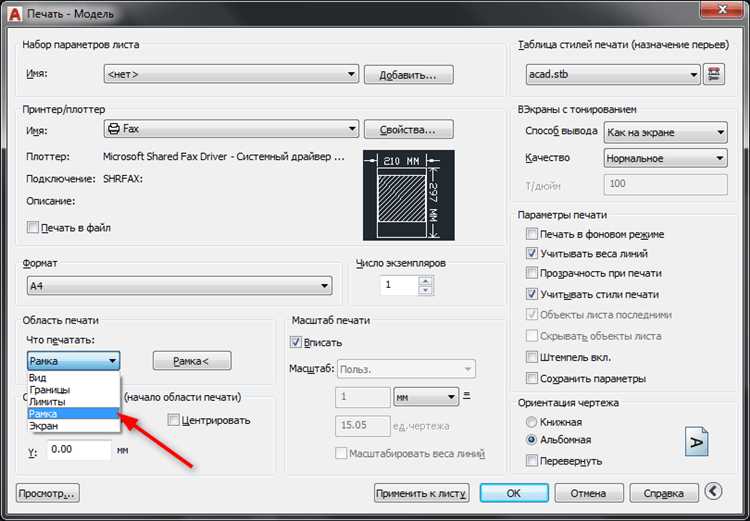
В новых версиях AutoCAD важно следить за актуальностью стилей, так как при обновлении программного обеспечения могут возникнуть проблемы с совместимостью старых стилей. Чтобы избежать ошибок в отображении объектов, необходимо обновить и синхронизировать стили. Это можно сделать несколькими способами:
1. Использование команды AECTOACAD. Если вы открываете чертеж, созданный в предыдущей версии AutoCAD, вы можете использовать команду AECTOACAD для преобразования стилей из формата старой версии в актуальную для текущей. Эта команда автоматически обновит все стили текста, размеров, линий и других элементов в соответствии с требованиями новой версии AutoCAD.
2. Сохранение стилей в шаблоне. Один из самых простых способов синхронизации стилей – это сохранение их в файле шаблона (например, DWT). Для этого в текущем чертеже откройте диалоговое окно «Управление стилями» и сохраните используемые стили в шаблон. При открытии нового чертежа на основе этого шаблона стили будут автоматически синхронизированы и обновлены.
3. Мануальное обновление стилей через редактор стилей. В некоторых случаях обновление стилей нужно делать вручную. Для этого откройте редактор стилей через меню «Аннотативные объекты» или используйте команду «Style» для каждой категории стилей. В окне редактора можно вручную изменять параметры стилей (например, шрифты или размер текста) и сохранить их в проект.
4. Использование внешних ссылок (Xrefs). Если вы работаете с несколькими чертежами, содержащими одинаковые стили, можно использовать внешние ссылки (Xrefs) для синхронизации стилей. Включив один общий чертеж с нужными стилями в проект, вы получите возможность обновить и синхронизировать их без необходимости вручную менять каждый файл.
5. Синхронизация с облаком. Для пользователей, работающих в облаке, есть возможность использовать облачные сервисы AutoCAD (например, AutoCAD Web App или AutoCAD Mobile). Синхронизация стилей через облачные хранилища обеспечит автоматическое обновление при переходе между версиями программы, особенно если работа ведется с несколькими пользователями или командами.
Для предотвращения проблем с несоответствием стилей рекомендуется регулярно обновлять используемые шаблоны и проверять настройки стилей после каждого обновления AutoCAD. Это обеспечит корректное отображение и работу всех элементов чертежей, независимо от версии программы.
Вопрос-ответ:
Как сохранить стили в AutoCAD для дальнейшего использования?
Чтобы сохранить стили в AutoCAD для последующего использования, нужно использовать систему шаблонов и файлов стилей. Для этого можно создать файл с настройками стилей (например, с типами линий, шрифтами и размерами текста) и сохранить его в отдельный файл с расширением .dwt или .dwg. Затем этот файл можно использовать в новых проектах, чтобы быстро применить все необходимые настройки.
Можно ли экспортировать стили в AutoCAD для использования в других проектах?
Да, в AutoCAD можно экспортировать стили, чтобы использовать их в других проектах. Для этого нужно создать и сохранить файл шаблона (.dwt), в котором будут сохранены все нужные стили. После этого файл можно импортировать в другие проекты, тем самым сохраняя все стили и настройки. Это позволяет ускорить процесс работы с несколькими проектами, применяя одни и те же стили.
Какие виды стилей можно сохранить в AutoCAD?
В AutoCAD можно сохранять различные виды стилей: стили текста, размеры, линии, аннотации и шрифты. Также можно сохранить настройки слоёв, чтобы в будущем использовать их без необходимости вручную настраивать каждый элемент. Это помогает поддерживать единый стиль оформления на протяжении всего проекта.
Что такое файл шаблона в AutoCAD и как он помогает сохранять стили?
Файл шаблона (.dwt) в AutoCAD — это особый файл, который содержит предустановленные стили и настройки, такие как слои, шрифты и размеры. Использование шаблонов помогает избежать повторной настройки стилей каждый раз при создании нового чертежа. Достаточно выбрать нужный шаблон, и все стили будут автоматически применяться к новому проекту.
Как можно быстро применить сохранённые стили в новом проекте AutoCAD?
Для того чтобы применить сохранённые стили в новом проекте AutoCAD, можно использовать функцию загрузки шаблона. Для этого нужно открыть новый чертёж, выбрать в меню «Файл» опцию «Открыть» и выбрать файл шаблона (.dwt). После этого все стили, настроенные в шаблоне, будут автоматически загружены в проект, что значительно ускоряет процесс работы.